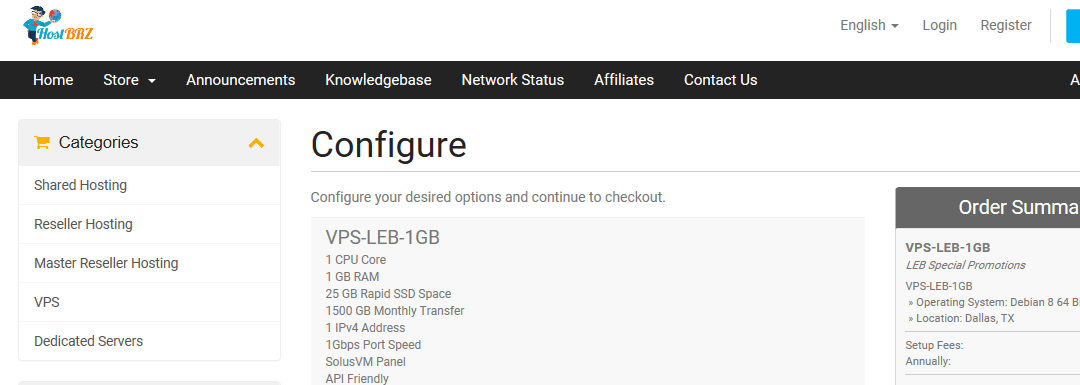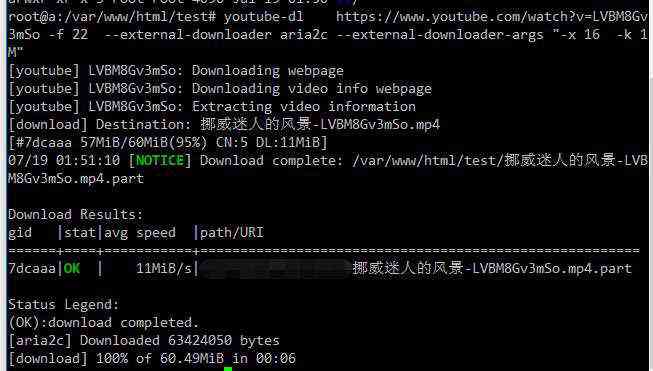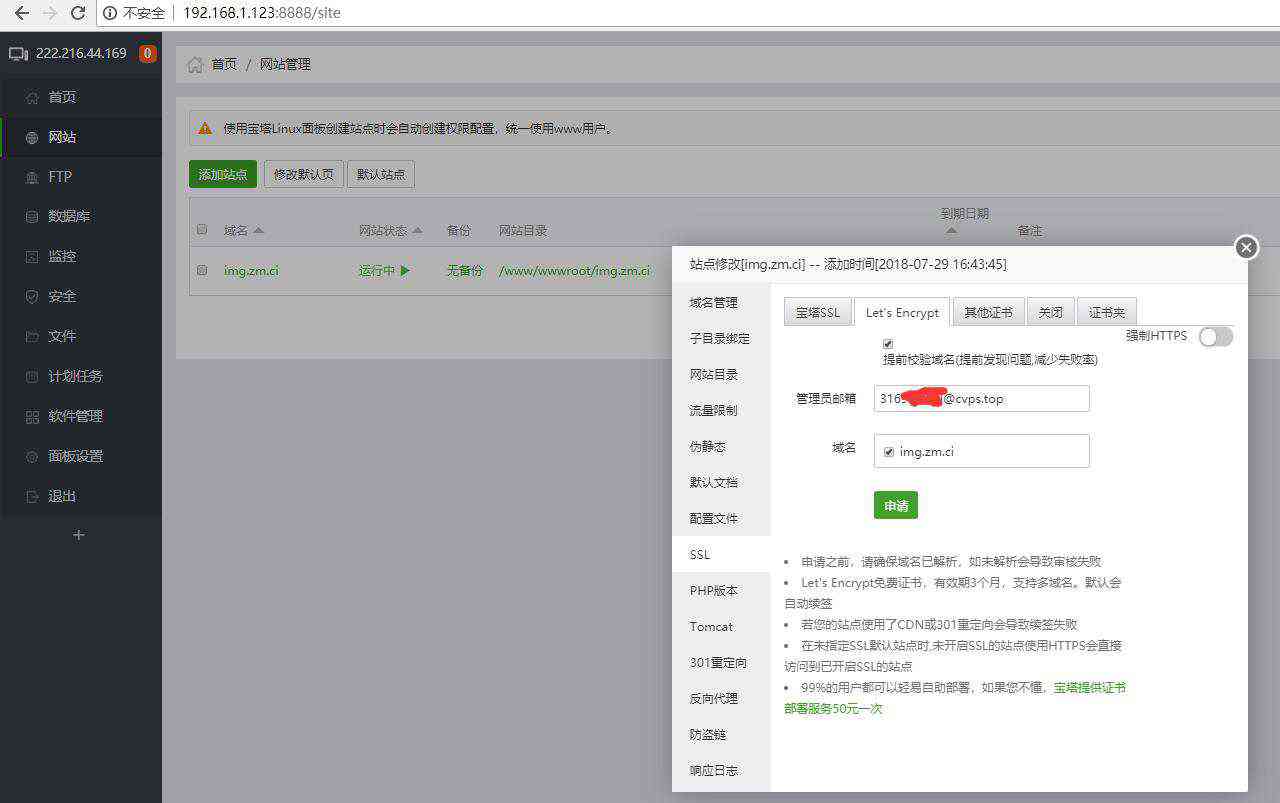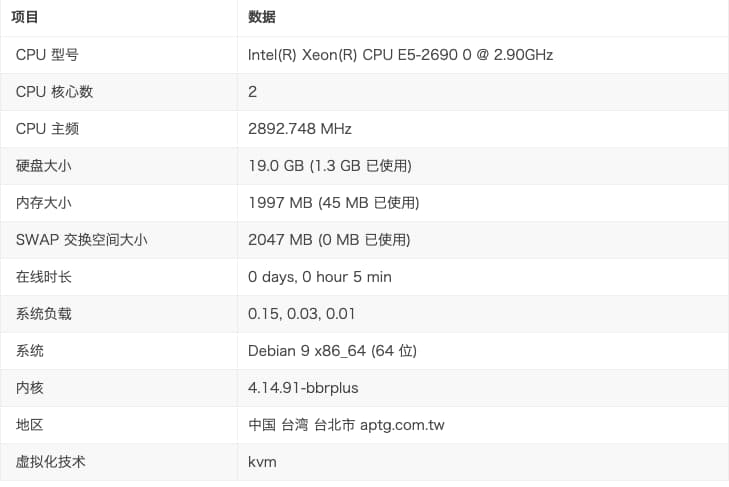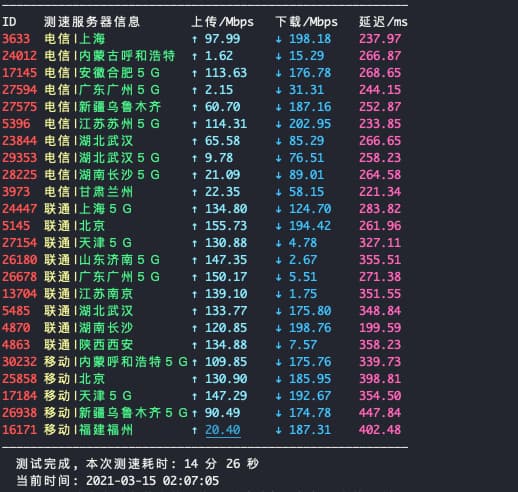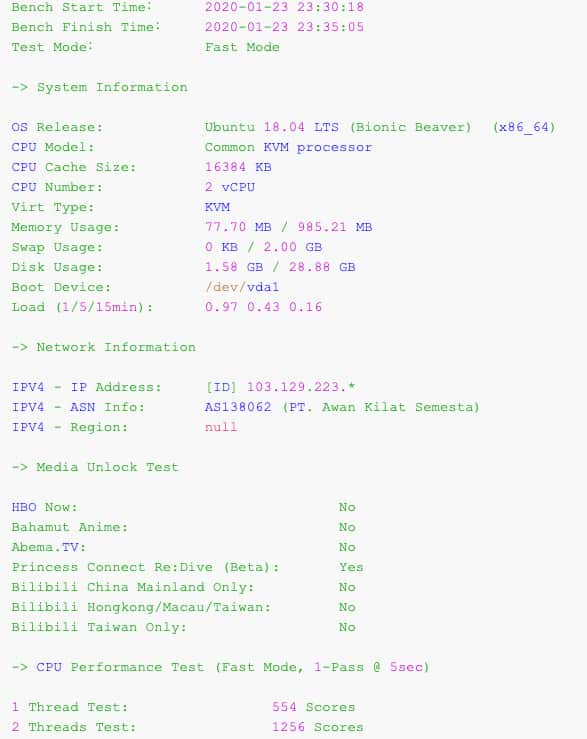h5ai是一款基于PHP的现代化的WEB列目录程序,h5ai这个名字的含义是HTML5 Apache Index的缩写,顾名思义作者最开始是将这个程序与Apache相结合的,但随着多个版本的更新,现在已经可以支持更多的WEB服务器了,比如:Nginx。
废话就不多说了,系统我们选择CentOS7,首先安装一下宝塔面板:
yum install -y wget && wget -O install.sh http://download.bt.cn/install/install.sh && sh install.sh
然后安装一个LNMP环境,PHP选择7.0,其他随意,安装完成后新建一个站点。
进入到站点根目录,点击宝塔内的“远程下载”,下载h5ai的源码,下载地址:
https://release.larsjung.de/h5ai/h5ai-0.29.0.zip
如图所示:
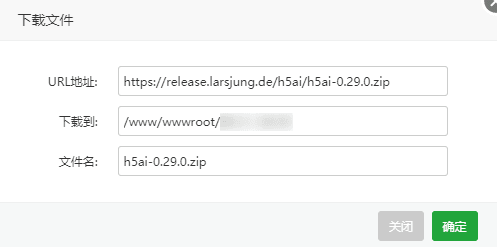
解压压缩包,现在你的站点根目录内的结构应该是这样的:
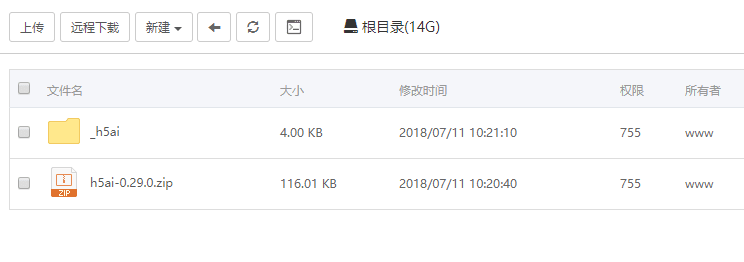
点击“软件管理”,找到对应你PHP版本的设置,在“禁用函数”这里删除exec这个函数:
然后点击“安装扩展”,在里面安装EXIF:
接着点击“网站管理”,编辑你的站点设置,找到“配置文件”选项,在里面找到index这一行,如图所示:
在这一行的末尾加上如下内容(注意前面要加一个空格):
/_h5ai/public/index.php
如图所示:
现在回到终端内,安装ffmpeg(用于在h5ai界面内显示视频缩略图):
rpm --import http://li.nux.ro/download/nux/RPM-GPG-KEY-nux.ro rpm -Uvh http://li.nux.ro/download/nux/dextop/el7/x86_64/nux-dextop-release-0-1.el7.nux.noarch.rpm yum -y install ffmpeg ffmpeg -version
成功如图所示可以看到ffmpeg的版本信息:
安装GraphicsMagick:
wget ftp://ftp.graphicsmagick.org/pub/GraphicsMagick/1.3/GraphicsMagick-1.3.30.tar.gz tar -zxvf GraphicsMagick-1.3.30.tar.gz cd GraphicsMagick-1.3.30 ./configure make make install gm -version
成功如图所示可以看到gm的版本信息:
现在打开你的站点域名+/_h5ai/public/index.php,不出意外可以看到这样一个需要输入密码的界面:
初次使用不需要输入密码,直接登录就行了,登录进去之后,确保所有检查选项都是正常的:
至此,h5ai就安装完成了,接下来是一些配置选项,可根据自己的需要更改。
编辑h5ai的配置文件,路径如下:
_h5ai/private/conf/options.json
在这个文件内,首先我们找到l10n,将lang的值改为zh-cn,如下图所示,这样就可以让h5ai默认以中文显示:
其次找到search,把enabled的值改为true可以开启h5ai内置的文件搜索功能:
接着,如果你有打包下载的需求,可以找到download,把enabled的值改为true,这样你就可以在h5ai一次选中多个文件,然后h5ai自动把这些文件打包成tar压缩包:
注意,开启打包下载这个功能,务必要开启如下图所示的select功能,不然你不能选中多个文件怎么打包。。。
还有更多其他的设置这里就不多介绍了,反正一般我自己用的话就只修改这些。下面说一下如何自定义h5ai的站点标题。
首先要自定义标题,需要把这个功能关闭掉:
接着编辑h5ai的首页文件,路径如下:
/_h5ai/private/php/pages/index.php
在这个文件内修改title就行了:
写在最后:
h5ai是一个功能比较强大的WEB列目录程序,但是需要PHP的支持,其次设置有点繁琐,所以不是特别方便。相比较之下,现在市面上还有很多其它不错的列目录程序可以选择。